脚手架这个词估计做前端的都很熟悉。在没有实现前端工程化的年代,前端代码的组织都是纯手工维护的。比如我要做一个网站页面,那么我需要手动创建一个文件夹来存放代码文件,我把它命名为demo。然后在demo目录下创建src文件夹,在src文件夹内创建css文件夹、js文件夹、image文件夹、lib文件夹等等...一切都是手工维护。自从node.js出现后,前端开发才慢慢开始告别刀耕火种,越来越多的自动化工具充斥我们的眼球。模板生成、代码压缩、构建打包、自动部署...这些已经成为构建前端工程项目的标配。那么,一个模板生成的命令行工具的原理是什么?怎样开发一个属于自己的命令行脚手架工具?希望我写的这篇小文章会给大家带来一点启发。
原理
生成模板文件的方式可以是本地新建空白文件,然后进行文件内容读写;又或者是把本地已有的模板进行配置信息填充。然而我们知道,IO读写的速度非常慢,性能消耗大。但是一个模板生成器(Generator)如果是基于已有的模板文件进行配置填充,然后在copy到项目目录对应的位置,那会比直接读写磁盘效率更高。所以一般来说,模板生成器会采用第二种工作原理。
Yeoman-generator
模板生成器的脚手架有很多,前端领域每天都会有很多类似的轮子源源不断地从开源社区流出。这里我用来开发自己的generator的工具是Yeoman。Yeoman的Logo是一个戴着红帽子的大胡子,它是一个通用的脚手架搭建系统,可以创建任何的类型的app。同时它又是"语言无感知"的,支持创建任何类型开发语言的项目,Web, Java, Python, C# 等等。Yeoman的通用性在于,它本身不做任何决定,所有的操作都是通过Yeoman环境里面的各种generator实现的。通过自定义generator,我们可以创建任何格式的项目目录。这是Yeoman的最大魅力之处。另外,Yeoman通过提供promting这个方法实现输入式命令行交互,可以让用户自由填写配置信息,交互体验也非常棒。下面说说怎样基于Yeoman开发一个简单的generator:
Simple-dir
simple-dir是我自己捣鼓的一个很简单的Yeoman-generator,在这里我拿它来作为讲解示例,大家也可以打开详细代码来看,欢迎star,也欢迎提issue。
第一步,package.json
开发一个Yeoman-generator,我们要做的第一步就是配置package.json。有几个关键的地方,一个是,name的值的格式必须是"generator-"前缀 + Yeoman-generators官方源列表上的唯一值(如果你要共享你的generator到官方generator源的话);第二个就是,keywords属性必须包括"yeoman-generator"这个值;第三,files属性是命令自定义文件,app是默认的命令;第四,必须要安装最新版本的yeoman-generator依赖,可以直接运行:npm install --save yeoman-generator 获取最新的版本号。详细的package.json可以看下面这份:
{
"name": "generator-simple-dir",
"version": "0.0.1",
"description": "A very simple template generator",
"files": [
"generators/app",
"generators/comp",
"generators/page"
],
"author": "橙乡果汁",
"license": "MIT",
"keywords": [
"yeoman-generator"
],
"repository": {
"type": "git",
"url": "git@github.com:hugzh/generator-simple-dir.git"
},
"bugs": {
"url": "https://github.com/hugzh/generator-simple-dir/issues"
},
"dependencies": {
"glob": "^7.1.0",
"mkdirp": "^0.5.1",
"yeoman-generator": "^0.24.1"
}
} 对应的src目录格式应该是这样的:
├───package.json
└───generators/
├───app/
│ └───index.js
├───comp/
│ └───index.js
└───page/
└───index.js
你也可以直接把files属性直接写成:
"files": [
"app",
"comp",
"page"
]
但是这样的话,你的代码根目录就必须直接包含app,comp和page文件夹。
第二步,拓展generator
这里我们有三个generator——app,comp和page。以page为例,我们来实现一个generator。
首先,需要继承Yeoman提供的generator基类:
var generators = require('yeoman-generator');
module.exports = generators.Base.extend();
然后我们就可以在基类内部重写generator的方法了。Yeoman提供了一系列的基类方法:
initializing - 初始化 (检查当前项目状态、获取配置文件内容等等)
prompting - 获取用户输入,实现与用户的交互 (通过this.prompt()调用)
configuring - 保存配置并配置整个项目 (比如创建 .editorconfig 文件和其他媒介文件)
default - 当定义的方法没有匹配任何基类方法的时候用到
writing - 根据自定义的规则写入具体的generator文件 (routes, controllers, etc)
conflicts - 内部冲突处理
install - 安装npm、bower等依赖的地方
end - 在最后调用, 实现cleanup, say good bye等功能。
在示例generator-simple-dir里,page这个generator的作用是创建页面,需要生成html/css/js文件。在generators.Base.extend函数内部,page实现了 initializing、prompting、writing、end这几个方法。对于prompting这样的异步方法,需要在交互结束的时候调用this.async()来结束异步任务。Yeoman实现用户交互的核心方法是prompting,它是一个异步的方法,并且返回一个promise。prompting方法通过一个数组参数,可以实现链式的用户输入。其中input类型的是用户输入自定义内容,confirm类型是作为True/False判断的prompt,输入Y/N。官方的示例如下:
module.exports = generators.Base.extend({
prompting: function () {
return this.prompt([{
type : 'input',
name : 'name',
message : 'Your project name',
default : this.appname // Default to current folder name
}, {
type : 'confirm',
name : 'cool',
message : 'Would you like to enable the Cool feature?'
}]).then(function (answers) {
this.log('app name', answers.name);
this.log('cool feature', answers.cool);
}.bind(this));
}
}) 如果你想要记住用户输入的一个内容,用来做后面输入的默认值的话,还可以通过增加store:true配置来实现。
在generator-simple-dir里面,page这个generator包含4个执行步骤:初始化、获取用户输入、根据用户输入生产模板文件、结束返回,实现的代码如下:
'use strict';
var generators = require('yeoman-generator');
var glob = require('glob');
module.exports = generators.Base.extend({
// init
initializing: function() {
this.existedFile = [];
this.pageName = '';
// 遍历./pages
var pageFiles = glob.sync(this.destinationPath('./pages/*/'));
var reg = /\/(\w+)(\/$)/;
pageFiles.forEach(function(v) {
if (v && v.lastIndexOf('/') > -1) {
this.existedFile.push(reg.exec(v)[1]);
}
}.bind(this));
},
prompting: function() {
var done = this.async();
var promptConf = [{
type: 'input',
name: 'pageName',
message: '请输入页面名称:',
default: 'page_demo',
// 校验page是否已存在
validate: function(input) {
if (this.existedFile && this.existedFile.indexOf(input) >
-1) {
this.log('页面已存在,请换一个页面名称!');
return false;
} else {
return true;
}
}.bind(this)
}, {
type: 'input',
name: 'pageTitle',
message: '页面Title描述:',
default: 'Title'
}, {
type: 'confirm',
name: 'isNeedStyle',
message: '是否需要样式表?',
default: true
}, {
type: 'confirm',
name: 'isPc',
message: '是否PC端的页面?',
default: false
}];
return this.prompt(promptConf)
.then(function(props) {
this.pageName = props.pageName;
this.pageTitle = props.pageTitle;
this.isNeedStyle = props.isNeedStyle;
this.isPc = props.isPc;
done();
}.bind(this));
},
writing: function() {
var tplArr = ['page.html', 'page.js', 'page.css'];
var pageConf = {
pageName: this.pageName,
pageTitle: this.pageTitle,
isNeedStyle: this.isNeedStyle,
};
if (this.isPc) {
tplArr[0] = 'page.pc.html';
}
if (!this.isNeedStyle) {
tplArr.pop();
}
tplArr.forEach(function(value, index) {
// (from,to,content)
this.fs.copyTpl(
this.templatePath(value),
this.destinationPath('pages/' + pageConf.pageName + '/' + pageConf.pageName +
'.' + value.split(
'.').pop()),
pageConf
);
}.bind(this));
},
end: function() {
this.log('新建页面完成!')
}
});定制模板
prompting方法是用来获取用户输入,writing方法是根据用户输入内容生成模板文件。之前说到,模板生成器的一般原理是用获取的配置信息渲染好模板,再拷贝到项目目录对应的位置。所以,在writing方法里面,需要实现模板渲染和拷贝。在Yeoman-generator里,需要的模板文件默认放在templates文件夹里,所有文件相关的操作通过this.fs对象来实现。this.fs.copyTpl就是我们用来拷贝渲染好的模板文件的方法,需要输入三个参数:模板源路径、需要拷贝到的项目路径、模板渲染内容对象。模板的渲染是基于ejs模板引擎的语法。根据我们定义的项目结构,page的实现如下:
this.fs.copyTpl(
this.templatePath(value),
this.destinationPath('pages/' + pageConf.pageName + '/' + pageConf.pageName +
'.' + value.split(
'.').pop()),
pageConf
); 更详细的Yeoman-generator文件操作文档请点击这里。
commander
上面我们讲解了Yeoman-generator的定制,也展示了一个简单的generator——"simple-dir"。为了把simple-dir很优雅地跑起来,我们需要搞一个命令行工具。基于Nodejs开发自己的命令行工具是很简单的事情,因为TJ大神已经为我们贡献了屌炸天的工具——commander.js。关于commander的使用教程有很多,也比较容易上手,如果你还没有了解过commander.js,推荐阅读这两篇文章:《Commander:node.js命令行接口的完全解决方案》和《Commander写自己的Nodejs命令》。
有了commander的基础之后,我们将Yeoman-generator封装到自定义好的命令中。比如我已经封装好了自己的命令行工具,它的名字叫做atdir(取自auto director),我们想要实现只需要运行 "atdir page" 就会自动生成需要的 html/css/js。然后我们只需要在atdir里面定义page.js:
module.exports = function() {
var yeoman = require('yeoman-environment');
var env = yeoman.createEnv();
env.lookup(function() {
env.run('simple-dir:page', {
'skip-install': true
}, function(err) {
if (err) {
throw err;
}
});
});
} env.lookup()的作用是遍历用户机器上安装好的generator,接入到Yeoman-environment,比如我们simple-dir的init、page或者comp命令。然后运行env.run()。由于我已经将simple-dir发布到npm包了,所以可以直接调用env.run('simple-dir:page',function(){})。如果你不想将generator发布到npm,然后又想在本地使用generator的话也可以,直接进入generator的根目录,执行npm link,simple-dir 指令就会关联到本地的npm里面,Yeoman就能找到 "simple-dir:page" 这个指令啦!
小工具——atdir
atdir就是上面说的命令行小工具,想要了解命令行的详细封装方法可以戳这里。由于atdir没有发布到npm源,不能直接npm i。如果想要运行起来的话,请先把atdir源码clone到本地,进入到atdir根目录,执行npm link,npm install 之后就可以愉快的执行atdir命令啦~~~
附上几张运行界面截图:
$ atdir init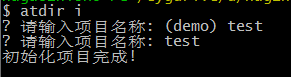
$ atdir page
$ atdir comp
结语
这只是Yeoman-generator的简单用法,意图在于学习搭建一个自己的命令行脚手架,其实还有很多可以完善的地方,比如目前的模板目录是固定的,可以考虑实现更灵活的配置;还可以加上webpack等打包工具的config实现自动构建等等,这个就留到后面再去拓展。大家有什么想法也可以在github上提issue,欢迎指正!